Start Workbench/pl: Difference between revisions
(Updating to match new version of source page) |
(Created page with "{{VeryImportantMessage|Po wersji 0.21 środowisko pracy '''Start''' nie jest już dołączone.}}") |
||
| (2 intermediate revisions by the same user not shown) | |||
| Line 1: | Line 1: | ||
<languages/> |
<languages/> |
||
| ⚫ | |||
<div class="mw-translate-fuzzy"> |
|||
| |
|||
| ⚫ | |||
| |
|||
|[[Spreadsheet_Workbench/pl|środowisko pracy Arkusz Kalkulacyjny]] |
|||
|IconL= |
|||
|[[Surface_Workbench/pl|środowisko pracy Powierzchnia]] |
|||
|IconR= |
|||
|IconL=Workbench_Spreadsheet.svg |
|||
|IconR=Workbench_Surface.svg |
|||
}} |
}} |
||
</div> |
|||
{{VeryImportantMessage| |
{{VeryImportantMessage|Po wersji 0.21 środowisko pracy '''Start''' nie jest już dołączone.}} |
||
[[Image:Workbench_Start.svg|thumb|128px|Ikonka FreeCAD dla środowiska pracy Start]] |
[[Image:Workbench_Start.svg|thumb|128px|Ikonka FreeCAD dla środowiska pracy Start]] |
||
| Line 25: | Line 23: | ||
| ⚫ | |||
<div class="mw-translate-fuzzy"> |
|||
| |
|||
| ⚫ | |||
| |
|||
|[[Spreadsheet_Workbench/pl|środowisko pracy Arkusz Kalkulacyjny]] |
|||
|IconL= |
|||
|[[Surface_Workbench/pl|środowisko pracy Powierzchnia]] |
|||
|IconR= |
|||
|IconL=Workbench_Spreadsheet.svg |
|||
|IconR=Workbench_Surface.svg |
|||
}} |
}} |
||
</div> |
|||
{{Userdocnavi{{#translation:}}}} |
{{Userdocnavi{{#translation:}}}} |
||
Latest revision as of 19:05, 25 April 2024
Po wersji 0.21 środowisko pracy Start nie jest już dołączone.

Środowisko pracy Start nie jest tak naprawdę środowiskiem roboczym, jest to po prostu strona, która jest prezentowana po uruchomieniu programu FreeCAD bez załadowanego dokumentu.
Z tego interfejsu można tworzyć nowe pliki, przechodzić do często używanych środowisk pracy za pomocą przycisków szybkiego uruchamiania (introduced in version 1.0), wyświetlać przydatne informacje, przechodzić do ostatnio otwieranych plików, przeglądać przykłady, przeglądać dokumentację i otrzymywać najnowsze wiadomości ze świata FreeCAD. Możesz zmienić sposób działania środowiska pracy Start lub zmienić domyślne środowisko pracy w menu edytora ustawień.Edycja → Preferencje ... → Start.
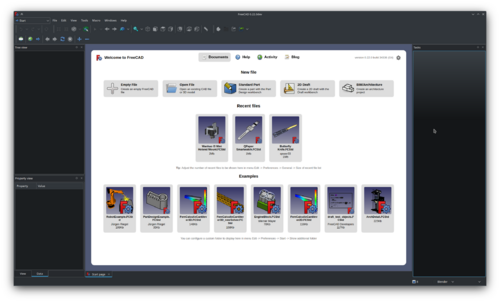


- Jak zacząć
- Instalacja: Pobieranie programu, Windows, Linux, Mac, Dodatkowych komponentów, Docker, AppImage, Ubuntu Snap
- Podstawy: Informacje na temat FreeCAD, Interfejs użytkownika, Profil nawigacji myszką, Metody wyboru, Nazwa obiektu, Edytor ustawień, Środowiska pracy, Struktura dokumentu, Właściwości, Pomóż w rozwoju FreeCAD, Dotacje
- Pomoc: Poradniki, Wideo poradniki
- Środowiska pracy: Strona Startowa, Architektura, Assembly, CAM, Rysunek Roboczy, MES, Inspekcja, Siatka, OpenSCAD, Część, Projekt Części, Punkty, Inżynieria Wsteczna, Robot, Szkicownik, Arkusz Kalkulacyjny, Powierzchnia 3D, Rysunek Techniczny, Test Framework